iCareFone - Резервное копирование и управление iOS
Резервное копирование, перенос и восстановление данных iOS за несколько кликов
Легкое управление данными iOS
Резервное копирование и управление данными iOS в несколько кликов
Apple внедрила режим разработчика, чтобы упростить тестирование и отладку приложений. С приближением бета-версии iOS 26 многие пользователи хотят включить режим разработчика, чтобы опробовать новые функции.
Однако некоторые столкнулись с тем, что опция режима разработчика не отображается в настройках. В этой статье мы подробно расскажем, как исправить проблему, когда режим разработчика iOS 26 не отображается.
Возможные причины:
Если на вашем iPhone или iPad не отображается режим разработчика в настройках — не стоит паниковать. Начиная с iOS 16, Apple скрыла эту функцию по умолчанию для повышения безопасности. Теперь вы не сможете включить ее напрямую, пока не выполните активацию через безопасный метод, например через Tenorshare iCareFone или Xcode.
Если режим разработчика не отображается на вашем iPhone с iOS 26 beta, одно из самых простых и эффективных решений — использовать Tenorshare iCareFone.
Этот инструмент хорошо известен тем, что позволяет управлять устройствами iOS без сложных действий. Даже если в настройках нет пункта Developer Mode или у вас нет Mac с Xcode — iCareFone поможет.
Скачайте и установите Tenorshare iCareFone на ПК и подключите устройство с помощью кабеля Lightning.
После подключения нажмите на значок редактирования (значок карандаша) рядом с разделом «Быстрый доступ» на главной странице. Затем добавьте инструмент режима разработчика в быстрый доступ.

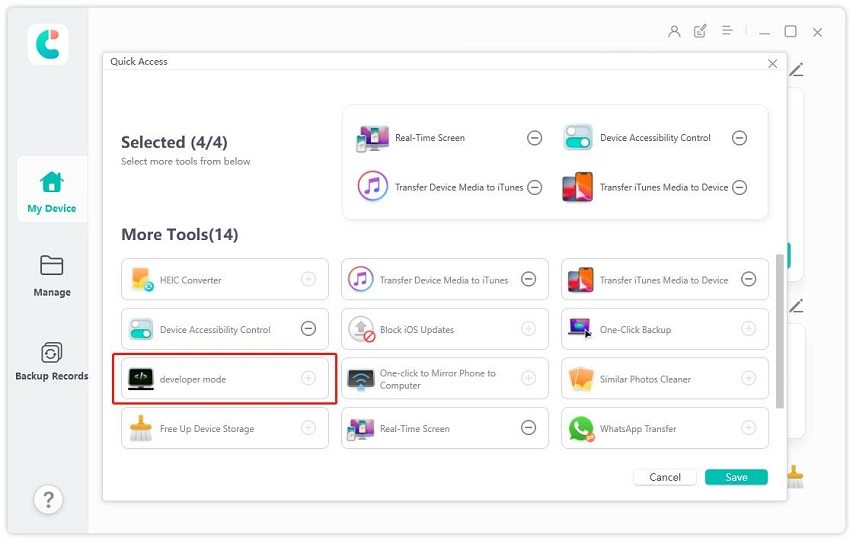
Теперь откройте приложение «Настройки» на телефоне и выберите «Конфиденциальность и безопасность».

Прокрутите вниз и найдите «Режим разработчика». Включите его.

После перезагрузки появится всплывающее окно. Чтобы включить режим разработчика, нажмите «Включить» и введите пароль устройства.

Многие пользователи на Reddit, которые не могли найти режим разработчика на iOS 18 (например, iPhone 16 Pro), подтвердили, что Tenorshare iCareFone работает. Просто подключите устройство, и опция появляется сразу.
Многочисленные комментарии подтверждают, что Tenorshare iCareFone — это не только просто, но и проверено реальными пользователями.
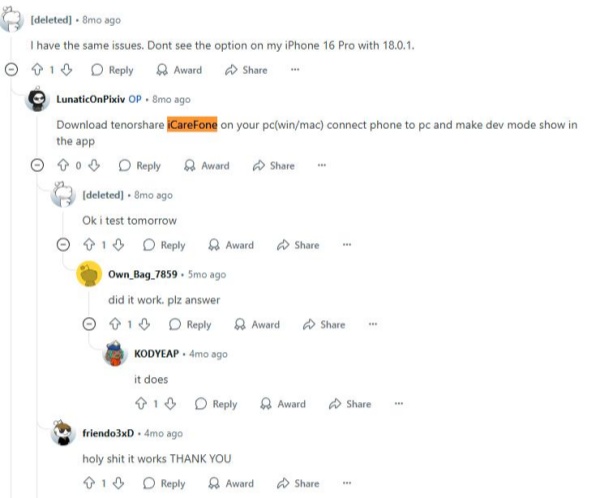
Xcode — это официальная среда разработки Apple, которая используется для создания приложений под macOS, iOS, watchOS и tvOS. Если режим разработчика не отображается на iPhone с iOS 26, этот способ может помочь — но он больше подходит для опытных пользователей, знакомых с разработкой ПО.
Шаги для включения режима разработчика через Xcode:
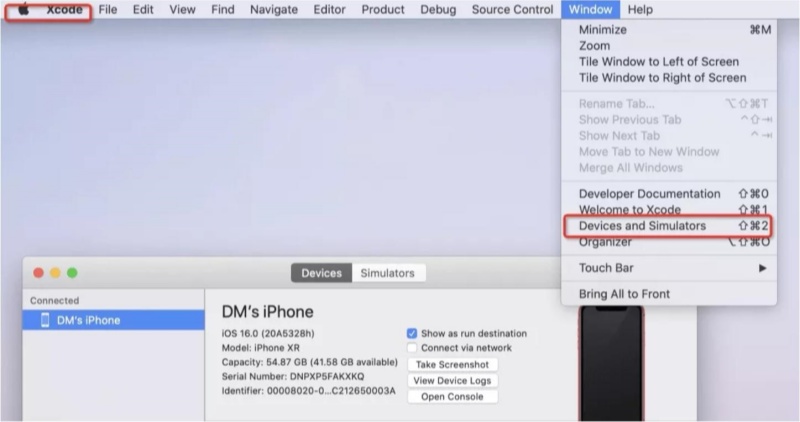
Хотя Xcode действительно позволяет включить режим разработчика, этот метод требует времени, macOS и определённых технических навыков.
По сравнению с более простыми инструментами, такими как Tenorshare iCareFone, Xcode менее доступен для обычных пользователей и может нести небольшой риск нестабильности системы или ошибок при работе с данными.
Да, в iOS 26 есть режим разработчика, который позволяет тестировать и отлаживать приложения на последней версии iOS.
Чтобы открыть параметры разработчика:
Включение режима разработчика даёт доступ к более глубокой части системы, что может создать угрозу безопасности при неправильном использовании.
Режим разработчика предназначен для разработчиков. Он открывает доступ к более глубоким настройкам системы iPhone, полезным для тестирования и разработки приложений. Однако его включение может немного снизить безопасность устройства.
Это связано с возможностью установки приложений вне App Store и включения других функций, которые могут быть рискованными при неправильном применении.
Если вы хотите отключить режим разработчика на iPhone, выполните следующие шаги:
Включение режима разработчика в iOS 26 beta может быть непростой задачей, но с такими инструментами, как Tenorshare iCareFone, процесс становится быстрым, простым и эффективным.
В то время как ручные методы, такие как использование Xcode, могут быть сложными и отнимающими много времени, Tenorshare iCareFone предлагает более простое решение в один клик, которое работает без необходимости входа в Apple ID или использования Mac. Это делает его идеальным выбором для пользователей, желающих избежать сложностей.
затем напишите свой отзыв
Оставьте Комментарий
Создайте свой отзыв о статьях Tenorshare

Лучший бесплатный инструмент для переноса iPhone и резервного копирования iOS
Легко, без iTunes
Автор: Алексей Петров
2025-12-03 / iOS 26
Оцените Сейчас!